Excluir opções de aplicativos ausentes no iPhone: correção
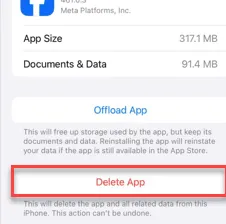
As opções Excluir aplicativo estão faltando em alguns aplicativos do seu iPhone? Este recurso ‘Excluir aplicativo’ não está disponível para aplicativos iOS nativos. Portanto, você não encontrará a opção ‘Excluir aplicativo’ para câmera, contatos ou outros aplicativos nativos do seu iPhone. Mas, se você não conseguir encontrar a opção ‘Excluir aplicativo’ para outros aplicativos, deverá corrigir o problema seguindo estas instruções.
Correção 1 – Permitir exclusão de aplicativos do iPhone
Existe uma configuração no iPhone que pode não permitir que os usuários excluam aplicativos do iPhone.
Passo 1 – Vá direto para as configurações do seu iPhone .
Passo 2 – Mais tarde, abra a configuração “ Tempo de tela ”.
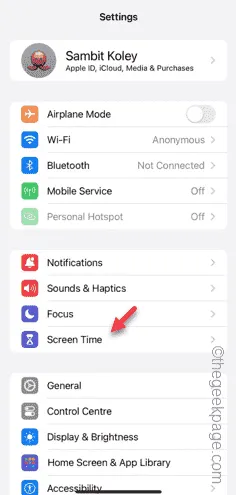
Passo 3 – Existe uma aba Restrições . Abra a opção “ Restrições de conteúdo e privacidade ”.
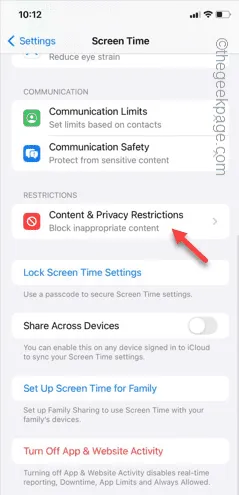
Passo 4 – Abra a opção “ Compras no iTunes e App Store ”.

Passo 5 – Na aba ‘Compras na loja e novos downloads’, abra a opção “ Excluir Apps ”.
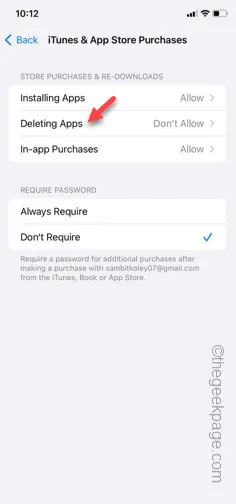
Passo 6 – Se estiver definido para o modo ‘Não permitir’, mude para o modo “ Permitir ” na lista.
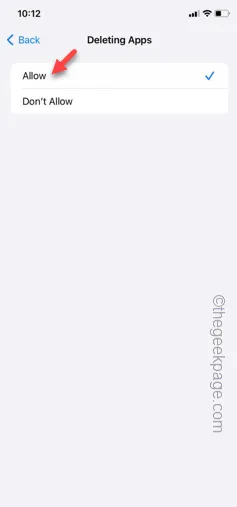
Depois de permitir esta configuração, retorne à guia principal Configurações do seu iPhone. Tente remover o aplicativo da tela inicial. Desta vez, você verá as opções ‘Remover aplicativo’ e ‘Excluir aplicativo’ mais uma vez.
Correção 2 – Excluir aplicativo do armazenamento do iPhone
Se você não conseguir remover o aplicativo diretamente da página do iPhone, poderá fazer isso em Configurações
Passo 1 – Então, vá para os Ajustes do iPhone.
Passo 2 – Role para baixo até a aba “ Geral ”.
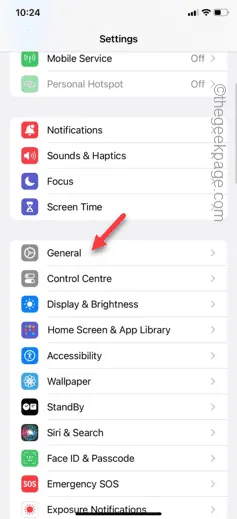
Passo 3 – Em seguida, role para baixo para abrir a opção “ Armazenamento do iPhone ”.
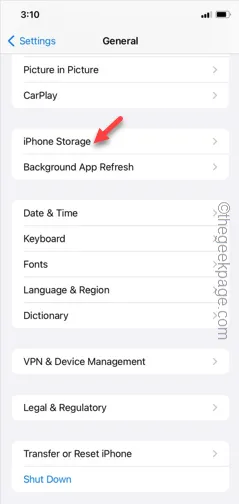
Passo 4 – Deslize para baixo na lista de aplicativos e abra o aplicativo específico que você está tentando remover .
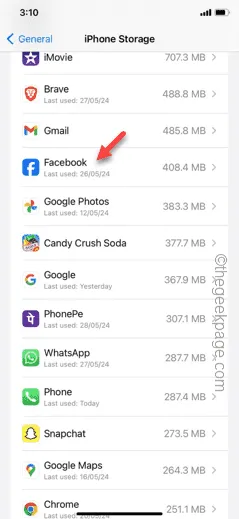
Passo 5 – Em seguida, toque em “ Excluir aplicativo ” para excluir o aplicativo do seu iPhone.
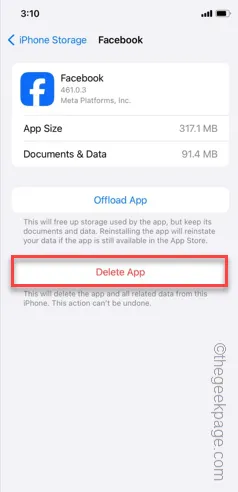
Dessa forma, você pode remover o aplicativo do seu iPhone.
Verifique se isso funciona ou não.
Correção 3 – Reinicie o iPhone e tente excluir o aplicativo novamente
Ainda não é possível excluir o aplicativo do iPhone, você deve reiniciar o iPhone e tentar excluir o aplicativo.
Passo 1 – Encerre todos os aplicativos em execução no seu iPhone.
Passo 2 – Em seguida, pressione o botão Aumentar volume e o botão Liga / Desliga ao mesmo tempo.
Passo 3 – Isso colocará o controle deslizante ‘ Deslize para desligar ’ na tela. Então, use o controle deslizante para desligar o iPhone.
Passo 4 – Alguns momentos depois, mantenha pressionado o botão liga / desliga para reiniciar o iPhone.

Após reiniciar o iPhone, tente excluir o aplicativo mais uma vez.
Correção 4 – Não é possível excluir aplicativos essenciais
Existem alguns aplicativos essenciais para o sistema iOS. Portanto, você não pode excluir ou remover esses aplicativos do seu iPhone. Curtir – Câmera, Mensagens ou qualquer outro aplicativo da Apple.
Porém, você pode removê-los da tela inicial, se desejar.



Deixe um comentário